親に知られずに MMGuardian を無効にする方法
公開: 2022-10-12
MMGuardian アプリは、お子様のインターネットの閲覧を監視および制御するために使用されます。 アプリは、デバイス管理者権限を使用して、子供のデバイスのペアレンタル コントロールを提供します。 保護者が 13 歳未満の子供を制御して、その歴史を追跡し、インターネットの不適切な領域から子供を保護するために主に使用されます。 この記事を最後まで読んで、MMGuardian がシークレット モードを認識できるかどうか、および親が知らないうちに MMGuardian を無効にする方法を確認してください。 この記事では、Android でペアレンタル コントロールをバイパスし、デバイスで MMGuardian アプリを非表示にする方法についても説明します。

コンテンツ
- 親に知られずに MMGuardian を無効にする方法
- MMGuardian はシークレット モードを認識できますか?
- MMGuardian は削除されたメッセージを見ることができますか?
- 親の許可なしにペアレンタルコントロールを削除するにはどうすればよいですか?
- Androidでペアレンタルコントロールをバイパスするにはどうすればよいですか?
- 子供は MMGuardian を無効にできますか?
- 親に知られずに MMGuardian を無効にする方法は?
- どうすれば MMGuardian 親アプリを取り除くことができますか?
- MMGuardian アプリを非表示にできますか?
- お子様の電話から MMGuardian を削除するにはどうすればよいですか?
- 保護者はシークレット モードをブロックできますか?
- あなたの子供の秘密の歴史を見ることができますか?
親に知られずに MMGuardian を無効にする方法
この記事を最後まで読んで、理解を深めるために写真を使用して、親が知らなくても MMGuardian を無効にする方法を示す手順を詳しく学んでください。
注: スマートフォンには同じ設定オプションがないため、メーカーによって異なります。 したがって、デバイスの設定を変更する前に、正しい設定を確認してください。
MMGuardian はシークレット モードを認識できますか?
はい、MMGuardian は、シークレット モードを含むほとんどのブラウザーを監視する機能など、多くのサービスを提供しています。
MMGuardian は削除されたメッセージを見ることができますか?
はい、MMGuardian アプリは削除されたテキスト メッセージを見ることができます。 テキストがデバイスで送受信されると、お子様のデバイスから保護者のダッシュボードに自動的に保存されます。
親の許可なしにペアレンタルコントロールを削除するにはどうすればよいですか?
保護者の許可なしにペアレンタル コントロールを削除するには、デバイスの設定を変更する必要があります。
1.電話の設定を開き、[アプリ]をタップします。
2. リストからMMGuardianアプリをタップします。
3.ストレージをタップします。
4. 次に、 [キャッシュの消去]をタップします。
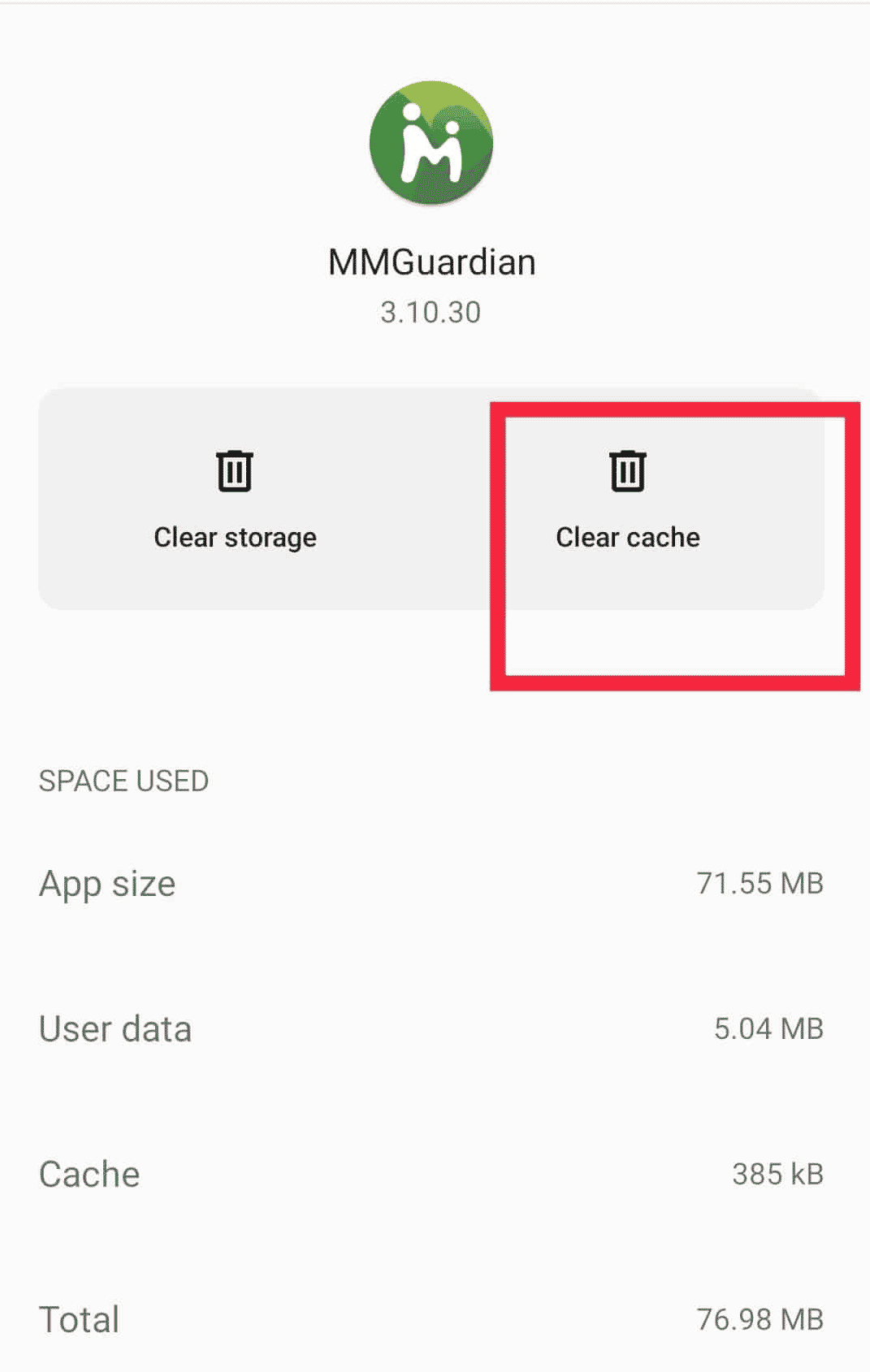
これを行うと、すべてのパスワードと保存された情報がアプリから削除されます。 親が知らないうちにMMGuardianを無効にする方法を学ぶために読み続けてください.
また読む:Googleでペアレンタルコントロールのメールを切り替える方法
Androidでペアレンタルコントロールをバイパスするにはどうすればよいですか?
Android でペアレンタル コントロールをバイパスする方法を見てみましょう。
注: ここでは、ペアレンタル コントロールを削除する必要がある Google Play ストアを検討しました。
1. デバイスで設定アプリを開きます。
2. 下にスワイプして、図のように [アプリ] をタップします。
![下にスワイプして [アプリ | ] をタップします。 MMGuardian アプリを非表示にする | MMGuardian はシークレット モードを確認できますか |](/uploads/article/6044/JOH157vNMCOkjcxk.jpeg)
3.アプリ管理をタップします。
![[アプリ管理] をタップします |](/uploads/article/6044/IDkmOb6hhKlLbDZD.jpeg)
4. Google Play ストアをタップします。
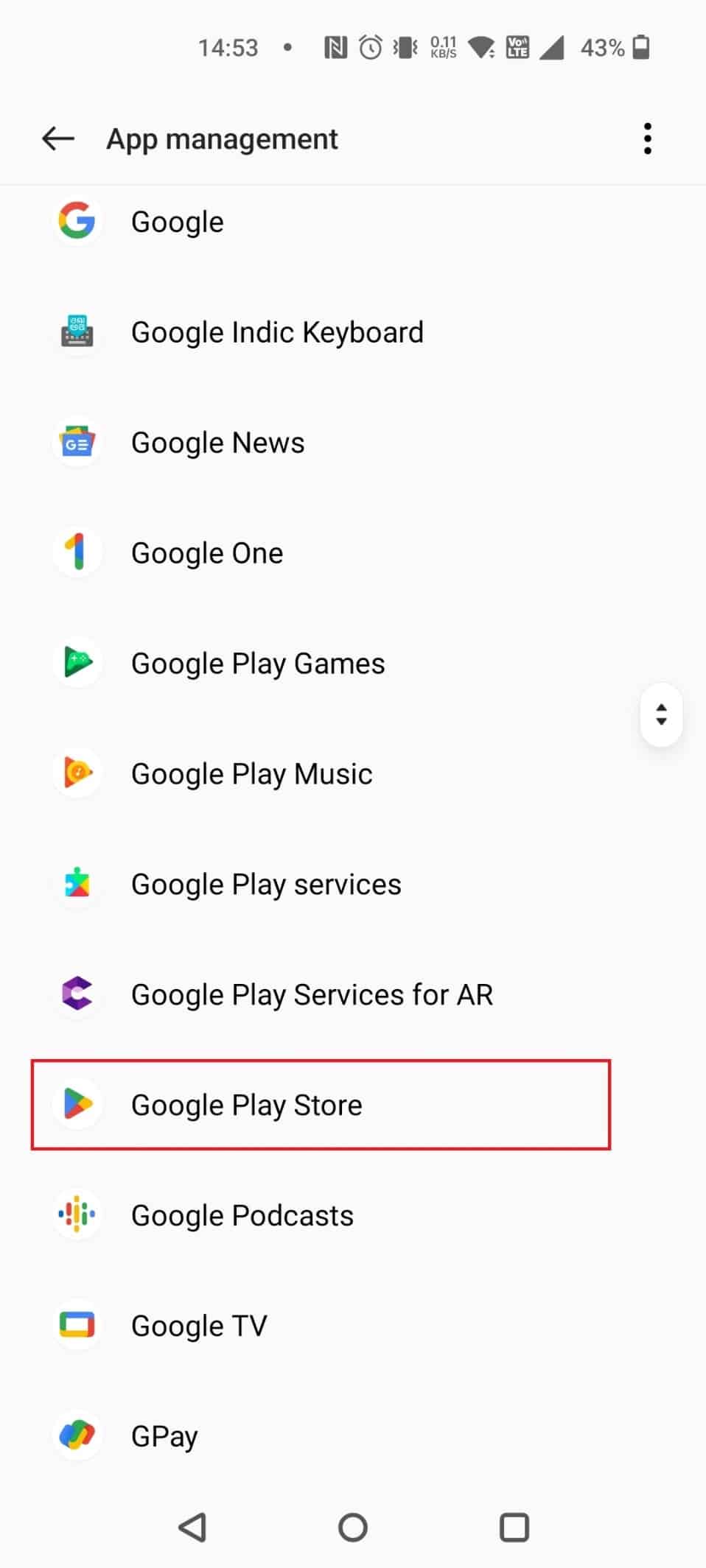
5.ストレージ使用量をタップします。
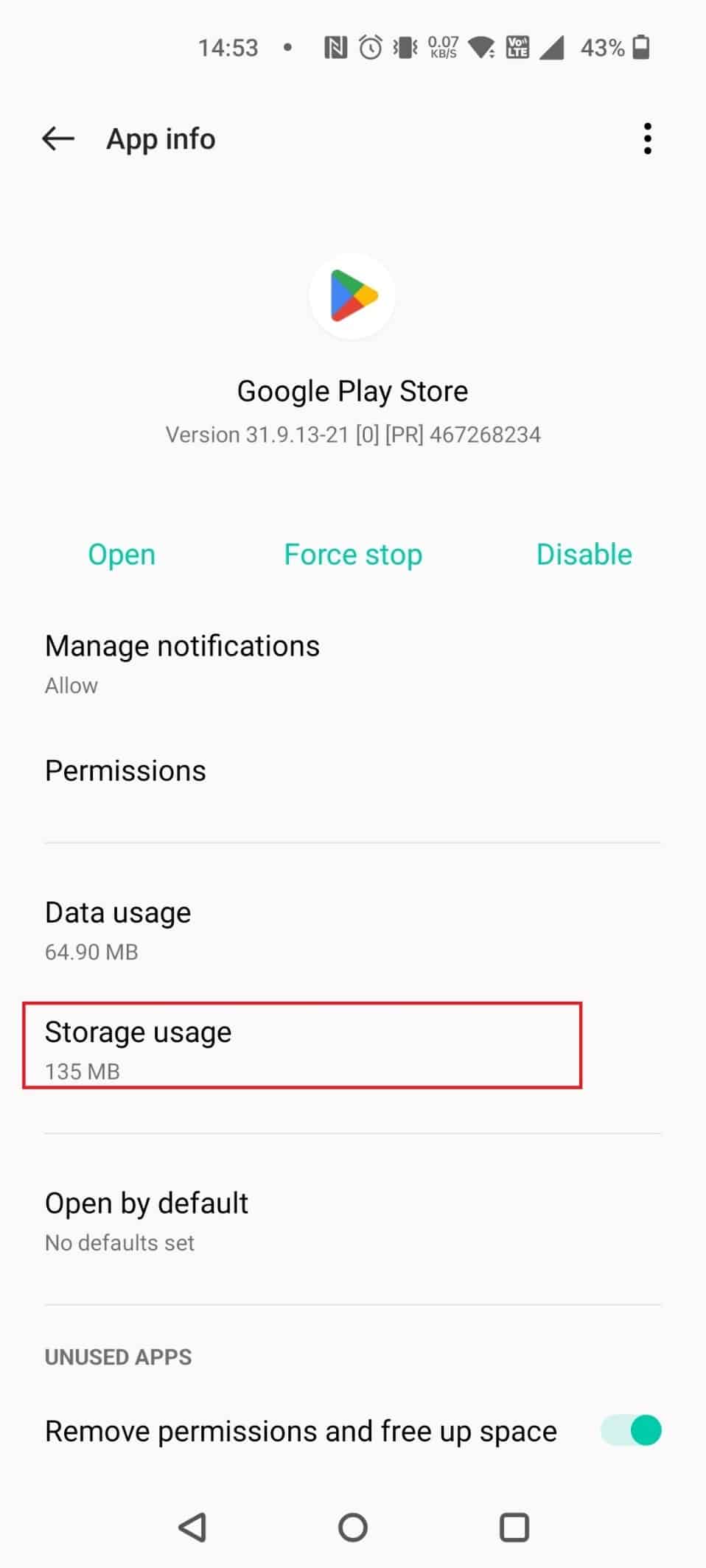
6. 次に、 [キャッシュの消去]をタップします。
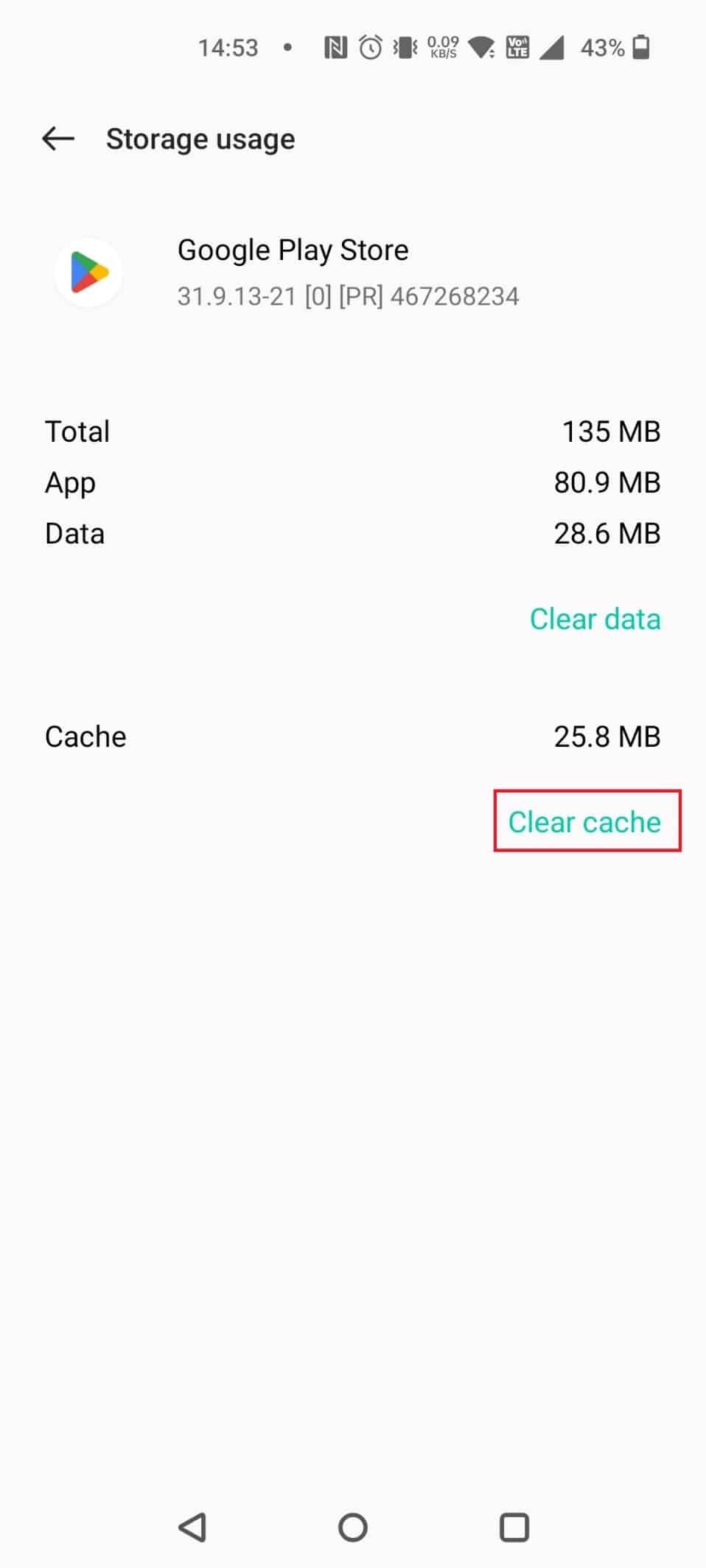

この記事を最初から読んで、MMGuardian がシークレット モードを認識できるかどうかを確認してください。
子供は MMGuardian を無効にできますか?
簡単ではありません。 お子様は、パスワードを知っていれば、アプリを削除したり、特定の電話で MMGuardian を無効にしたりできます。
親に知られずに MMGuardian を無効にする方法は?
以下は、保護者が知らないうちに MMGuardian を無効にする手順です。
1. まず、電源メニューが画面に表示されるまで電源ボタンを押し続けます。
2. ここで、[セーフ モードで再起動] オプションが画面にポップアップするまで、[電源オフ] オプションをタップ アンド ホールドします。
3. その後、[ OK ] をタップすると、デバイスが再起動を開始します。 デバイスが起動すると、セーフ モードで実行され、すべてのサードパーティ アプリが無効になります。
注: デバイスがセーフ モードで実行されていることを示すために、隅に書かれたセーフ モードという単語も確認できます。
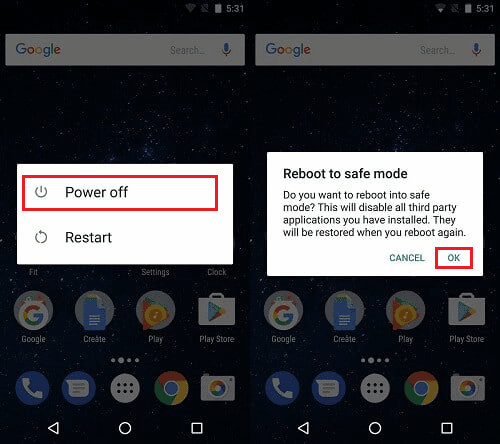
4. 電話がセーフ モードで起動したら、電話設定の [デバイス管理アプリ] メニューに移動します。
5. MMGuardianアプリをタップします。
6. [このデバイス管理アプリを無効にする] をタップします。
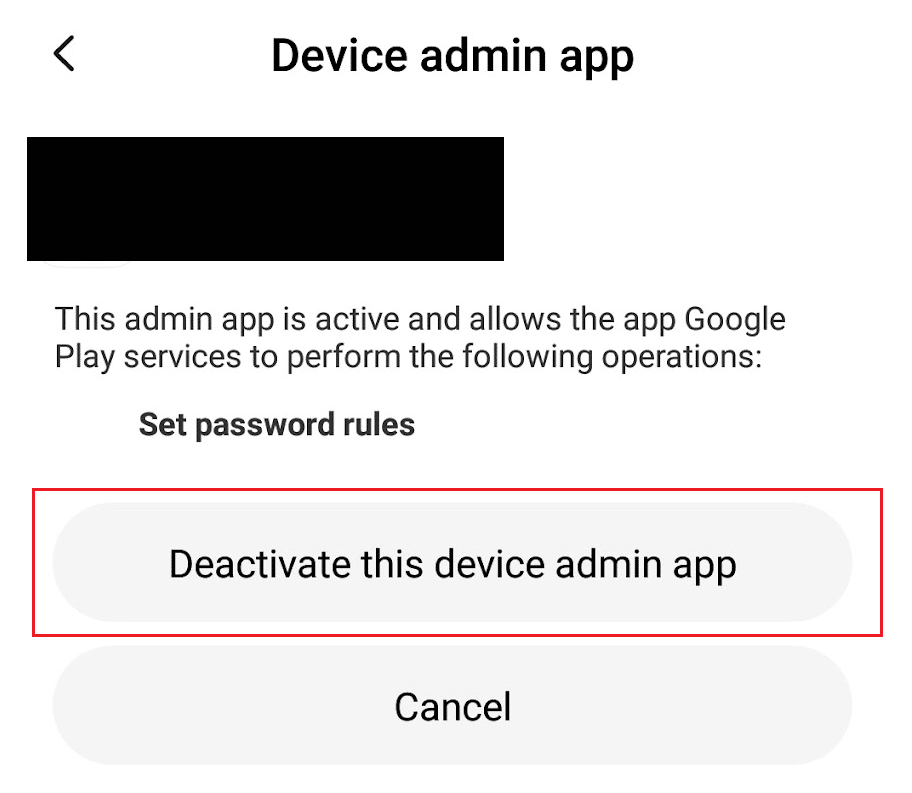
7. 次に、アプリ ドロワーからMMGuardianアプリを長押しし、[アンインストール] をタップします。
注: MMGuardian アプリをアンインストールしたら、忘れずに電話を再起動してセーフ モードを終了してください。
また読む: Fortniteでペアレンタルコントロールをオフにする方法
どうすれば MMGuardian 親アプリを取り除くことができますか?
上記の手順に従って、MMGuardian アプリを取り除くことができます。
MMGuardian アプリを非表示にできますか?
はい。 MMGuardian は、親の管理者パスワードを使用してパスワードで保護されたアプリであり、子供はそれを無効にすることはできません。 また、アプリケーションの設定画面にアクセスして、お子様の電話でアプリを非表示にすることもできます。 アンインストール保護を常に有効または無効にするオプションがあります。 これにより、アプリを介して電話のデータにアクセスしながら、電話でアプリを非表示にすることができます.
お子様の電話から MMGuardian を削除するにはどうすればよいですか?
お子様の電話から MMGuardian を削除する方法を見てみましょう。
1.管理者/保護者パスワードを使用して MMGuardian アプリを開きます。
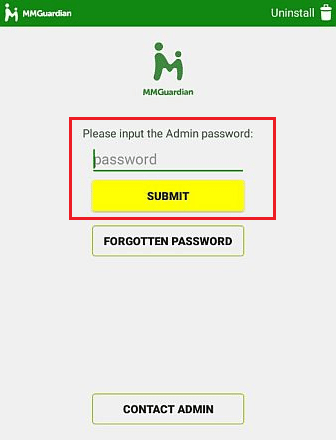
2. 次に、右上隅のゴミ箱アイコンをタップします。
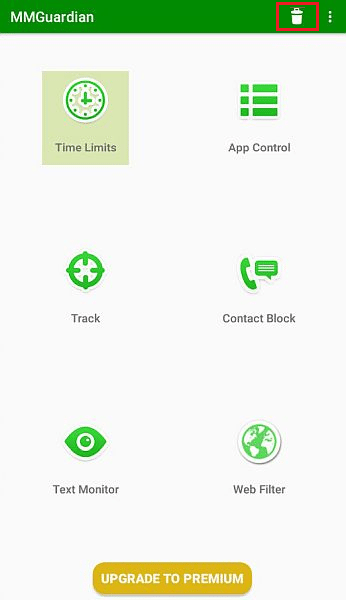
3.アンインストール MMGUARDIANをタップします。
4. 次に、確認ポップアップから [OK] > [OK ] をタップして、削除プロセスを確認します。
また読む:Googleホームからデバイスを削除する方法
保護者はシークレット モードをブロックできますか?
はい、お子様を特定のものから保護する必要があると感じた場合、保護者はシークレット モードをブロックできます。 ネットワークで Web コンテンツ フィルタリング機能を有効にすると、プライベート ブラウジングが有効になっていても、アダルト サイトをブロックし、保護者のダッシュボードに保存された Web 履歴を保持できます。 これに加えて、デバイスのメインの Web ブラウザーを無効にして、子供に安全なブラウザー オプションに切り替えることも、検索をブロックする別の方法です。
あなたの子供の秘密の歴史を見ることができますか?
はい。 シークレットは、保存された履歴を持つことを恐れることなく、何でも検索および表示できる安全なブラウジング プラットフォームです。 しかし、mSpy などのサードパーティ ソフトウェアを使用してプライベート ブラウジング履歴を追跡する方法はまだあります。 このようなアプリは、親が子供のシークレット履歴を確認できるシークレット履歴トラッカー機能を提供します。
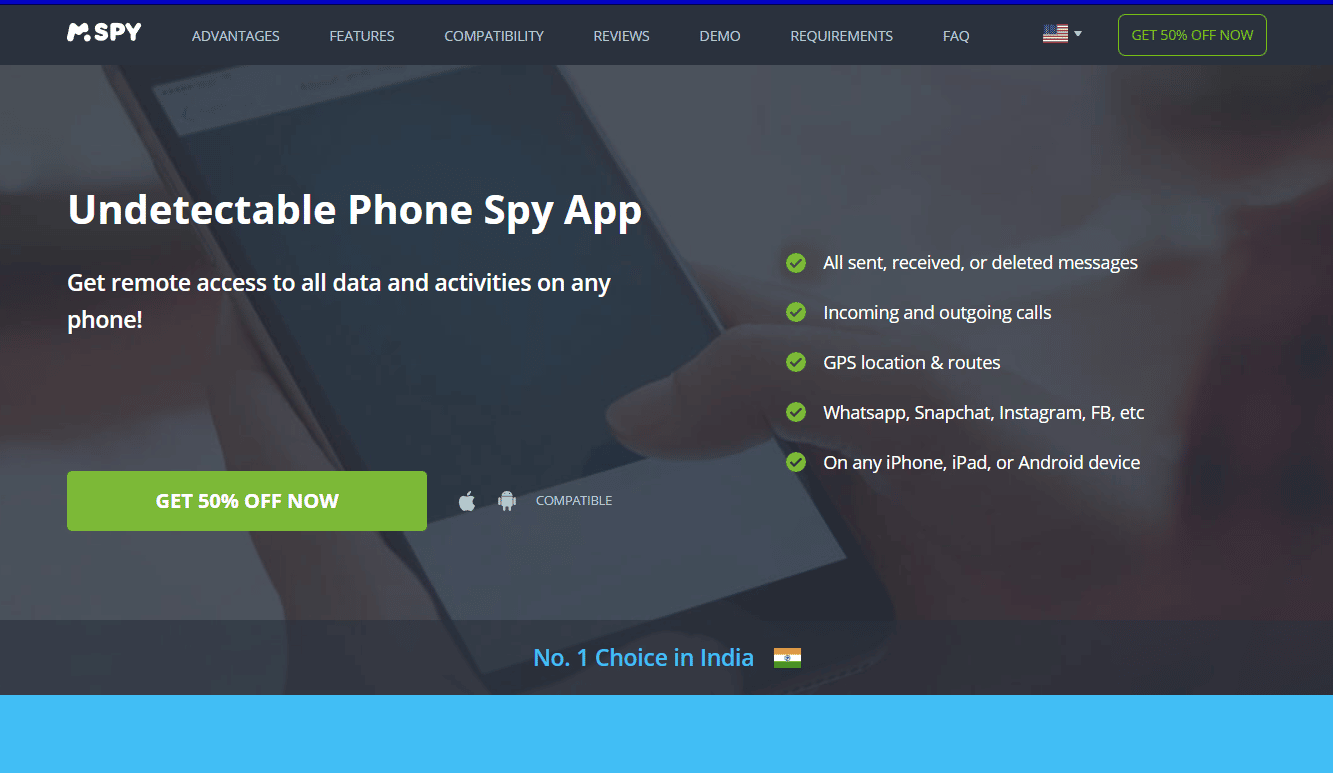
推奨:
- Disney Plusアカウントをキャンセルする方法
- Kik で追跡できますか?
- 保護者の許可なしにファミリー リンクを削除する方法
- Xbox One アカウントを子供から親に変更するにはどうすればよいですか
MMGuardian アプリを非表示にする方法と、親に知られずに MMGuardian を無効にする方法について、詳細な手順を理解していただければ幸いです。 記事を作成してほしい他のトピックについての質問や提案をお知らせください。 以下のコメントセクションにそれらをドロップして、私たちに知らせてください.
